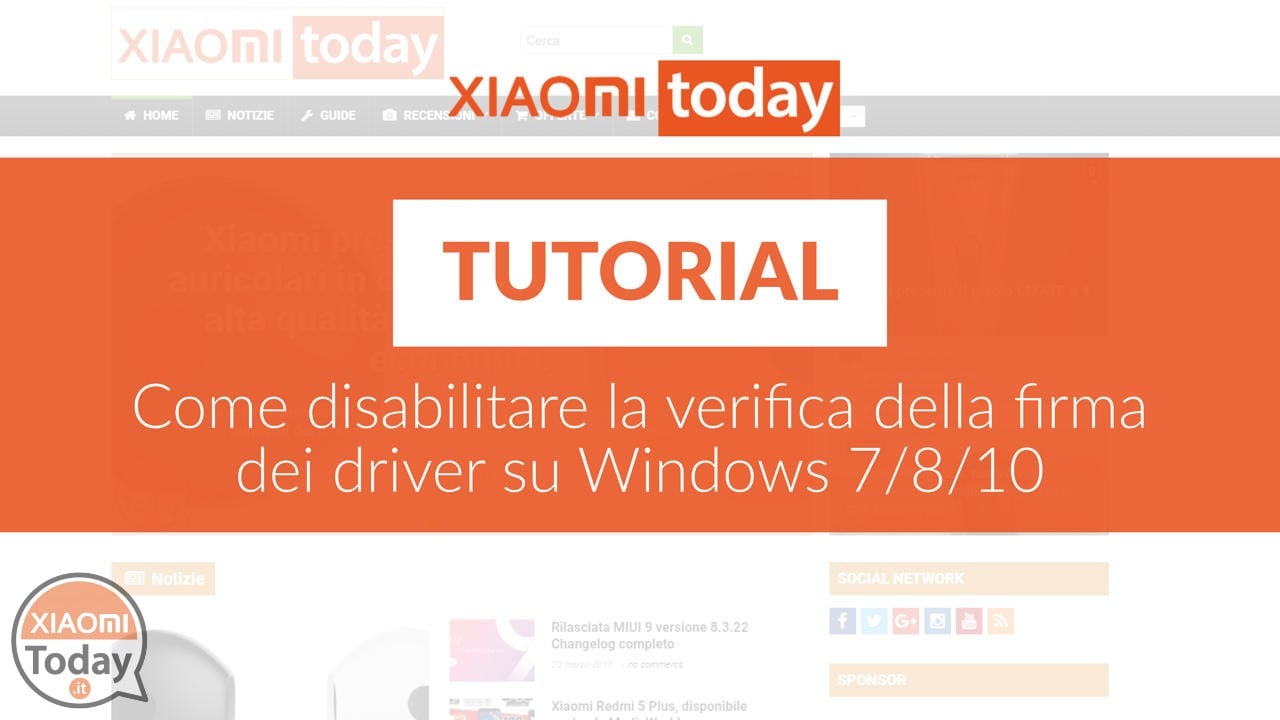
Windows (64-bit) επιβάλλει le ψηφιακές υπογραφές των οδηγών από προεπιλογή. Συχνά, πρέπει να απενεργοποιήσουμε αυτή τη λειτουργία, για παράδειγμα, όταν πρόκειται να τροποποιήσουμε το smartphone με ειδικές διαδικασίες. Αφήνουμε αμέσως!
Θέματα αυτού του άρθρου:
Ακολουθούν οι λανθασμένες καταδικαστικές αποφάσεις 10 για την μπαταρία ενός Android smartphone
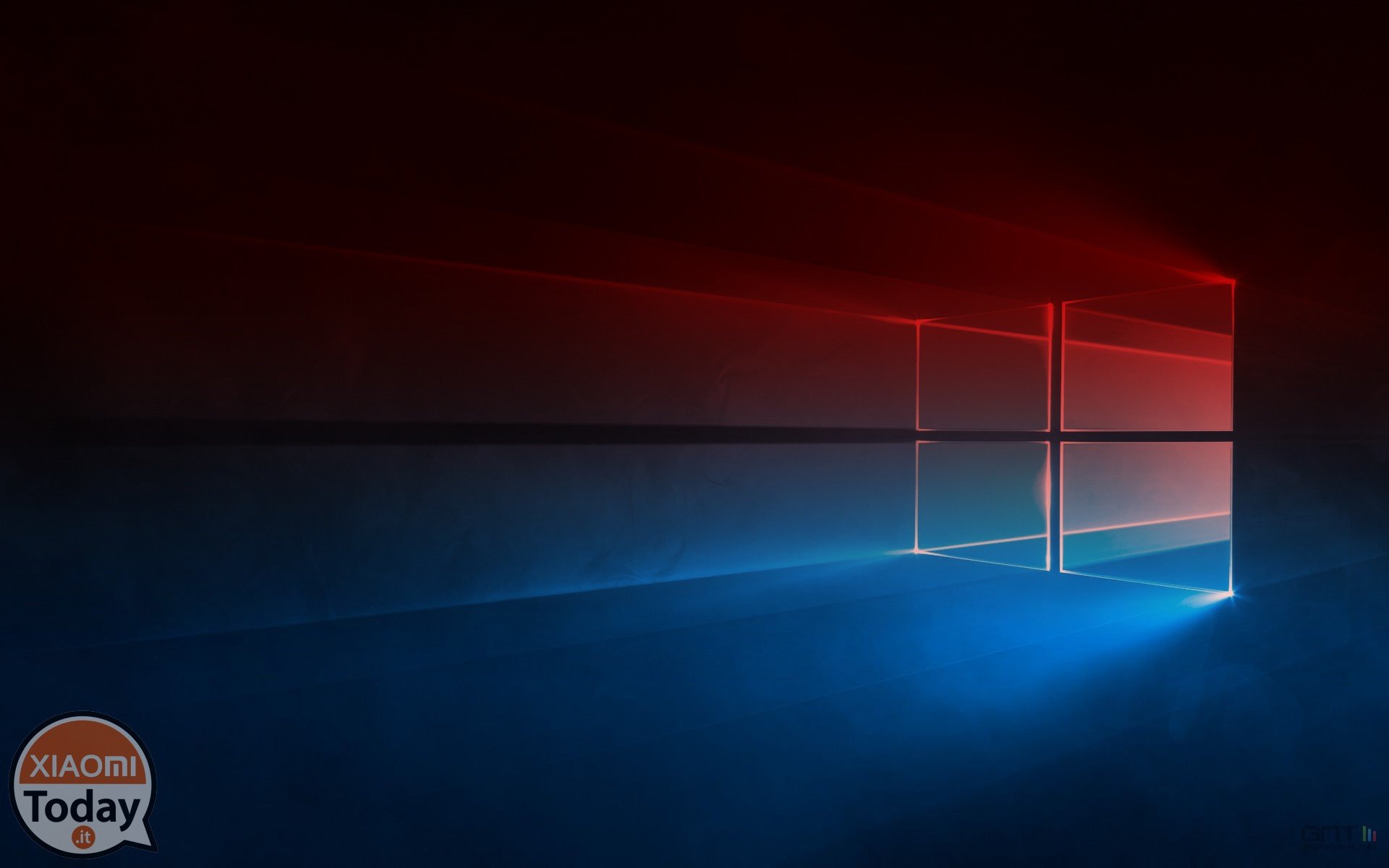
* Θυμηθείτε ότι η ομάδα Xiaomitoday απαλλάσσεται από τυχόν ζημιές, απολύσεις, τερματικά εξερράγη, θερμοπυρηνικούς πολέμους και πολλά άλλα ... 🙂
Μόνιμη αφαίρεση ψηφιακής υπογραφής σε Windows 7 64-bit
1
Ανοίξτε το μενού "Έναρξη" και μεταβείτε στο "Όλα τα προγράμματα", στη συνέχεια "Αξεσουάρ", κάντε δεξί κλικ στο "Command Prompt" και "Run as Administrator"
2
Στη γραμμή εντολών, "εκτελέστε" τους ακόλουθους κωδικούς και πατήστε "Enter" μετά από κάθε εντολή:
- bcdedit.exe - καθορίστε τις επιλογές φορτοεκφόρτωσης DDISABLE_INTEGRITY_CHECKS
- bcdedit.exe -set TESTSIGNING ON
3
Κάντε επανεκκίνηση του υπολογιστή.
4
Τώρα η ψηφιακή υπογραφή είναι απενεργοποιημένη. Ως επιβεβαίωση μπορείτε να δείτε αν η λέξη "Δοκιμή λειτουργίας" βρίσκεται στην κάτω δεξιά πλευρά.
Για να ενεργοποιήσετε ξανά την ψηφιακή υπογραφή, μεταβείτε στη γραμμή εντολών (όπως εκτελείται στο βήμα 1) και "εκκινήστε" τις παρακάτω εντολές:
- bcdedit.exe - καθορίστε τις επιλογές φόρτωσης ENABLE_INTEGRITY_CHECKS
- bcdedit.exe -set TESTSIGNING OFF
Προσωρινή αφαίρεση ψηφιακής υπογραφής σε Windows 7 64-bit
1
Κατά την εκκίνηση του υπολογιστή, πατήστε το κουμπί "F8" συνεχώς για πρόσβαση στις "Προηγμένες επιλογές εκκίνησης".
2
Χρησιμοποιήστε το πλήκτρο βέλους "Κάτω" για να μετακινηθείτε προς τα κάτω στην επιλογή "Απενεργοποίηση υπογραφής προγράμματος οδήγησης".
3
Πατήστε "Enter" για να επιλέξετε.
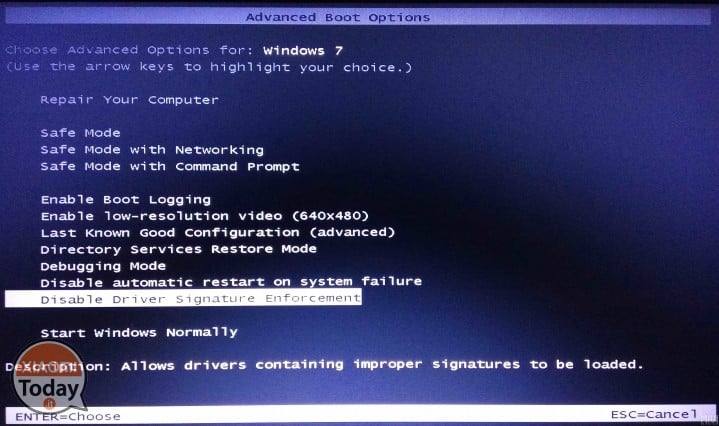
4
Ο υπολογιστής θα επανεκκινήσει αυτόματα απενεργοποιώντας την εν λόγω λειτουργία.
Μόνιμη αφαίρεση ψηφιακής υπογραφής στα Windows 8.1 & 10 64-bit
1
Πατήστε το πλήκτρο Windows + X και, στη συνέχεια, κάντε κλικ στην επιλογή "Γραμμή εντολών (διαχειριστής)" ή "Windows PowerShell (διαχειριστής)".
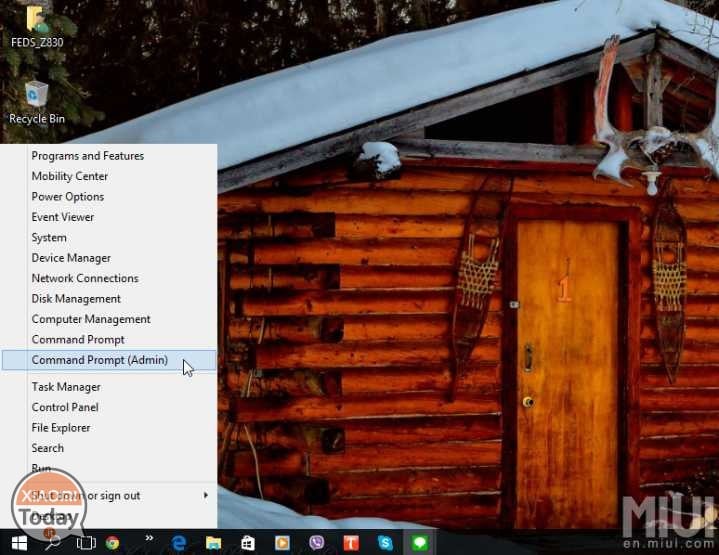
2
Πατήστε το πλήκτρο Windows + X και, στη συνέχεια, κάντε κλικ στην επιλογή "Γραμμή εντολών (διαχειριστής)" ή "Windows PowerShell (διαχειριστής)".
3
Στο εσωτερικό "εκκινήστε" τους ακόλουθους κωδικούς και πατήστε "Enter" μετά από κάθε εντολή:
- bcdedit.exe - καθορίστε τις επιλογές φορτοεκφόρτωσης DDISABLE_INTEGRITY_CHECKS
- bcdedit.exe -set TESTSIGNING ON
4
Κάντε επανεκκίνηση του υπολογιστή.
5
Κάντε επανεκκίνηση του υπολογιστή.
4
Τώρα η ψηφιακή υπογραφή είναι απενεργοποιημένη.
Για να ενεργοποιήσετε ξανά την ψηφιακή υπογραφή, μεταβείτε στη γραμμή εντολών (όπως εκτελείται στο βήμα 1) και "εκκινήστε" τις παρακάτω εντολές:
- bcdedit.exe - καθορίστε τις επιλογές φόρτωσης ENABLE_INTEGRITY_CHECKS
- bcdedit.exe -set TESTSIGNING OFF
Προσωρινή αφαίρεση ψηφιακής υπογραφής στα Windows 8.1 & 10 64-bit
1
Αυτή είναι η απλούστερη μέθοδος. Μεταβείτε στην επιλογή Έναρξη και ενώ πατάτε το πλήκτρο SHIFT, κάντε επανεκκίνηση του υπολογιστή σας.
2
Βλέπετε μια μπλε οθόνη με διαφορετικές επιλογές. Επιλέξτε "Αντιμετώπιση προβλημάτων".
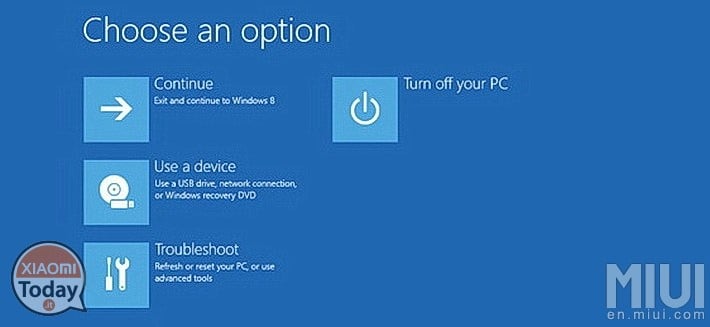
3
Τώρα επιλέξτε "Προηγμένες επιλογές".
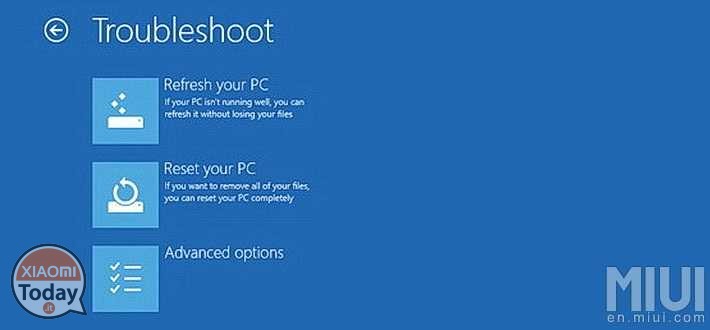
4
Επιλέξτε "Ρυθμίσεις εκκίνησης" και στη συνέχεια κάντε κλικ στο κουμπί Επανεκκίνηση.
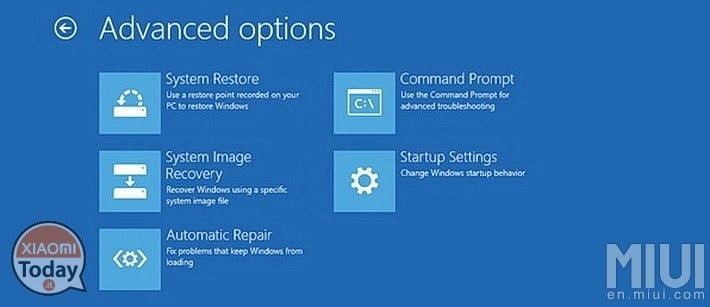
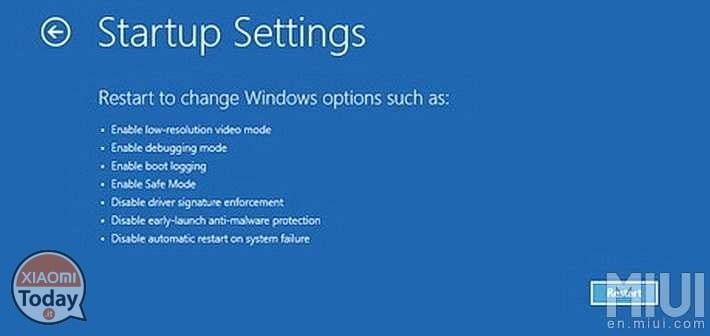
5
Είμαστε σχεδόν εκεί. Μετά την επανεκκίνηση του υπολογιστή, εμφανίζεται ξανά μια μπλε οθόνη με μια λίστα. Πατήστε το κουμπί F7 για να απενεργοποιήσετε την υπογραφή του προγράμματος οδήγησης.
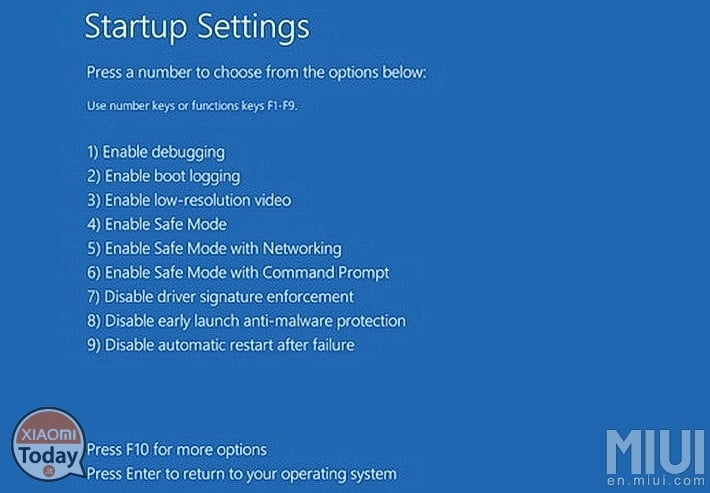
6
Μετά την επανεκκίνηση του υπολογιστή, μπορείτε να συνεχίσετε επιλέγοντας "Εγκατάσταση αυτού του λογισμικού προγράμματος οδήγησης ούτως ή άλλως" στην οθόνη που εμφανίζεται.
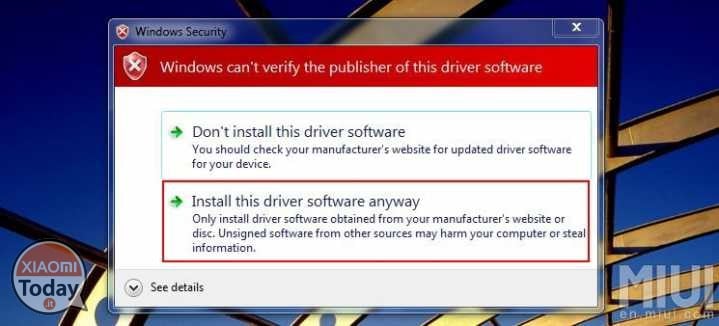
Ελπίζω να σας βοηθήσω! "Επίλυση με απλότητα"
[ΠΗΓΗ]

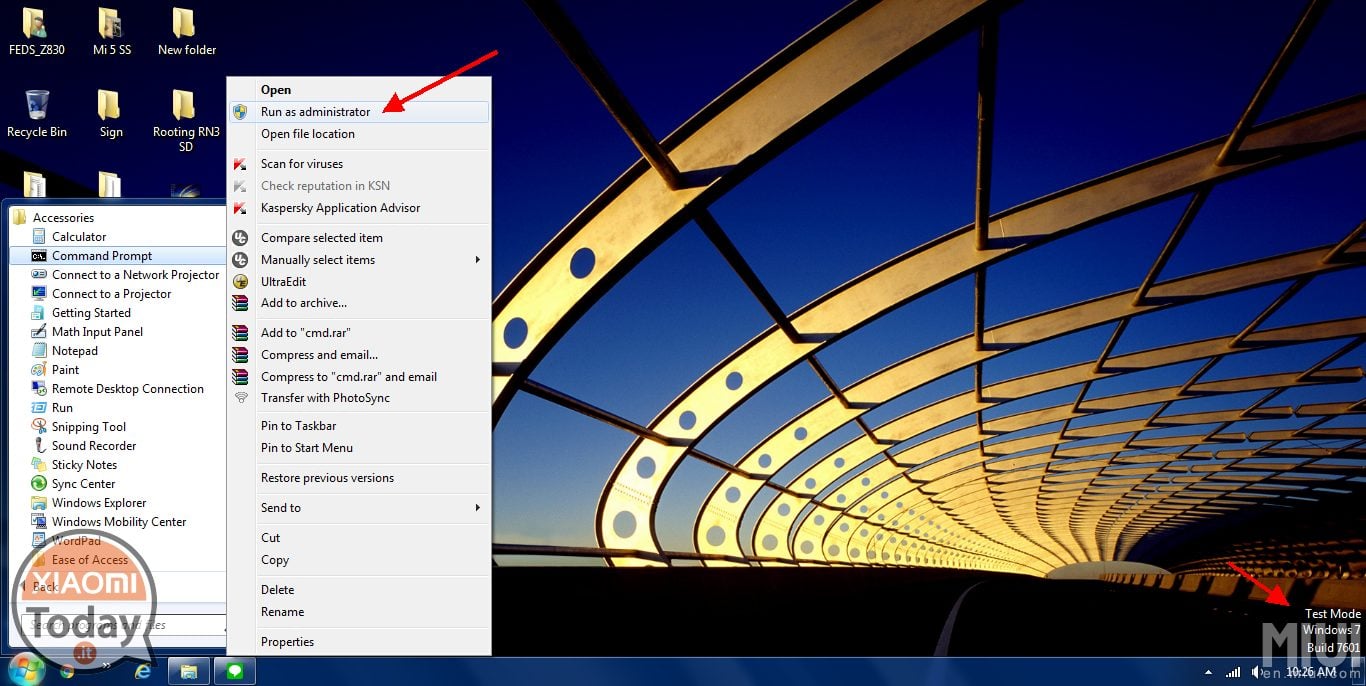








Ευχαριστούμε
"Bcdedit.exe - ενεργοποιήστε τη δοκιμή". Porady pomocne, ale zmieńcie to - jeden odstęp za dużo przed σετ. Niby nic, ale jak ktoś wiele życia stracił, bo ktoś walnął odstęp za dużo, to się wkur… Ja się domyśliłem, ale ktoś może wyrzucić kompa przez okno. 😉
Salve,
όταν ξεκινώ το bcdedit.exe -set TESTSIGNING ON
μου δίνει σφάλμα: Σφάλμα κατά τη ρύθμιση δεδομένων στοιχείων.
Η τιμή προστατεύεται από την ασφαλής πολιτική εκκίνησης και δεν μπορεί να τροποποιηθεί ή να διαγραφεί.
Πώς μπορώ να λύσω;
Salve,
όταν ξεκινώ το bcdedit.exe -set TESTSIGNING ON
μου δίνει σφάλμα: Σφάλμα κατά τη ρύθμιση δεδομένων στοιχείων.
Η τιμή προστατεύεται από την ασφαλής πολιτική εκκίνησης και δεν μπορεί να τροποποιηθεί ή να διαγραφεί.
Πώς μπορώ να λύσω;
Αν ψάχνετε για αξεσουάρ παιχνιδιού και είναι προϊόν, τότε θα πρέπει να επικοινωνήσετε με την Flyingshiba
επίσκεψη: https://flyingshiba.com/gaming-accessories
Διατίθεται softwerino το οποίο εμποδίζει τον έλεγχο της υπογραφής:
https://www.techspot.com/downloads/6205-driver-signature-enforcement-overrider.html